Myfactory Online-Hilfe
Stapeldruck
Hier können Sie Druckstapel, die Sie im Einkauf oder im Verkauf angelegt haben, ausdrucken.
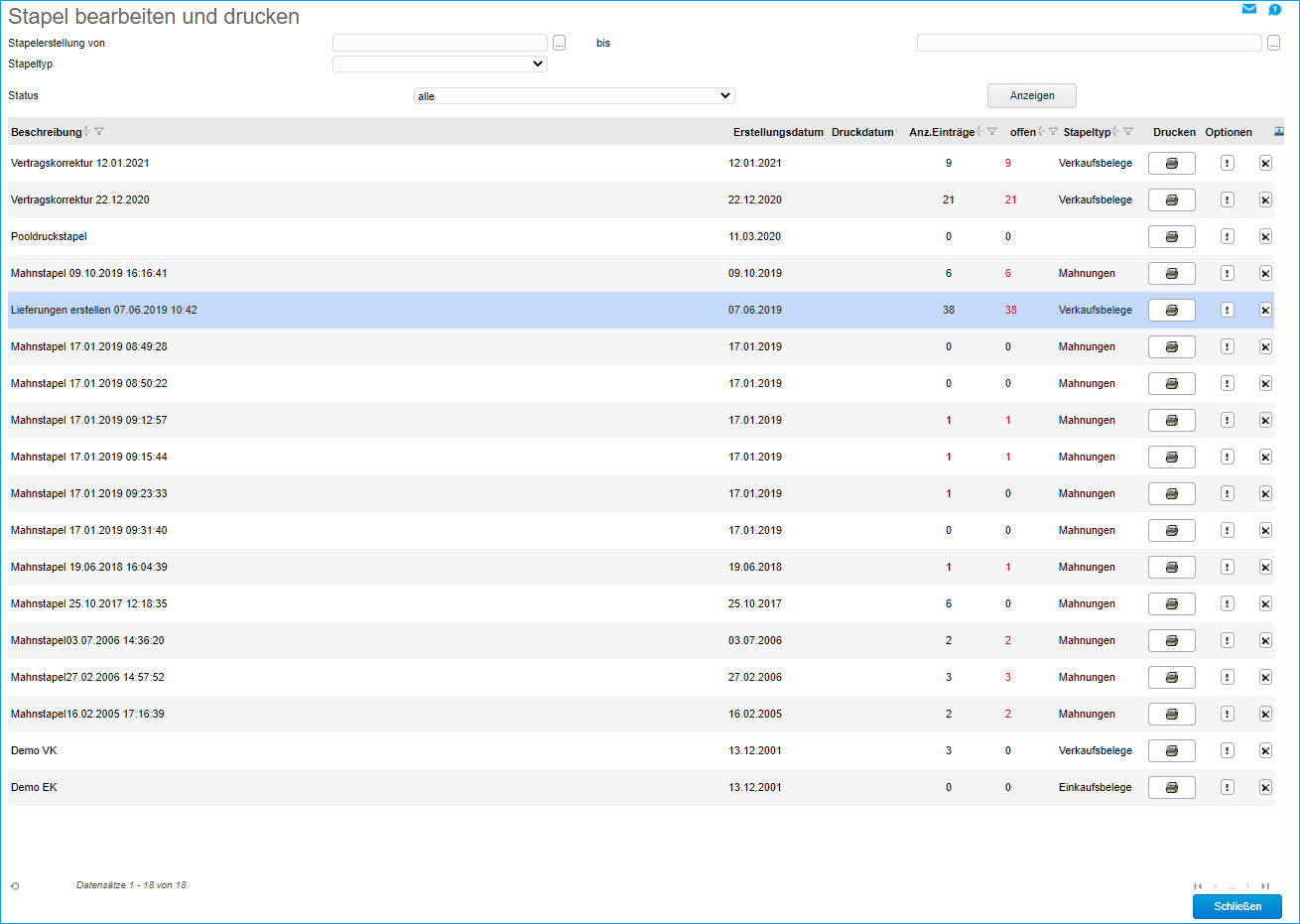
Anzeigen
Nach dem Anklicken der Schaltfläche Anzeigen, werden alle Stapel angezeigt, die den oben gemachten Eingrenzungen entsprechen.
Auswahl
Hinterlegen Sie über die [ … ]-Schaltfläche einen Drucker.
Drucken
Stoßen Sie hier den Ausdruck an.
Optionen
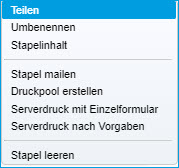
Teilen
Soll ein zu großer Stapel manuell in zwei gleich große Teile zerlegt werden, wählen sie diese Option.
Stapelinhalt
Benötigen Sie weitere Informationen über die Stapelinhalte, so wählen Sie diese Funktion. Es öffnet sich ein weiterer Dialog, in dem Sie auch die Vorschau zu einem Beleg aufrufen können.
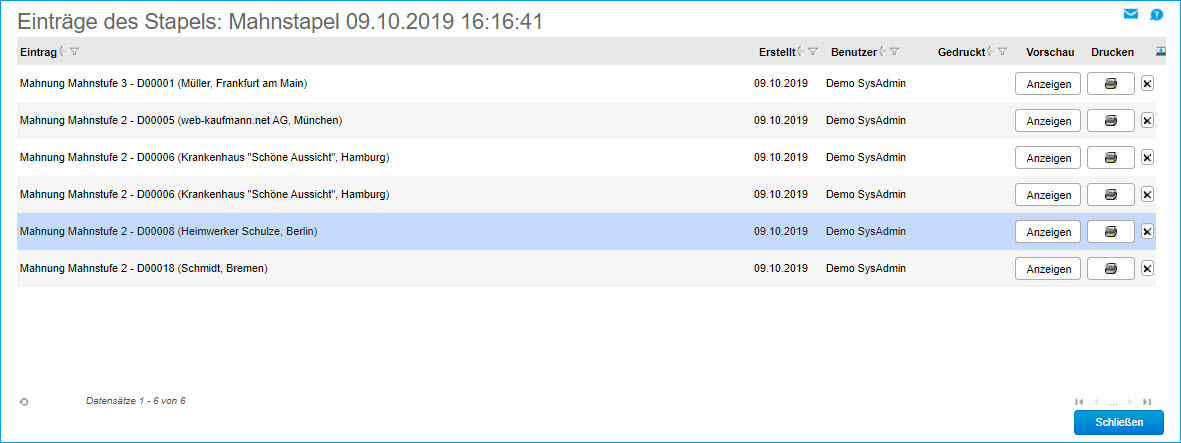
Stapel mailen
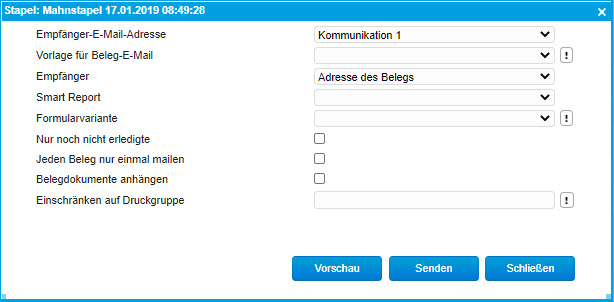
Im Folgenden werden die erklärungsbedürftigsten Punkte zu den dieser Option zugeordneten Funktionalitäten erläutert:
Empfänger-E-Mail-Adresse
Hier können Sie hinterlegen, aus welcher Quelle die E-Mail-Adresse für den Empfänger des Druckstapels herangezogen werden soll. Dies kann zum einen eine E-Mail-Adresse aus den Eingabefeldern "Kommunikation 1-4" im Register "Kommunikation" aus dem Kundenstamm sein, und zum anderen die auf dem Reiter "Adresse" im Kundenstamm hinterlegte E-Mail-Adresse.
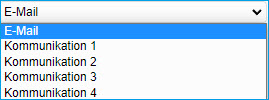
Bitte beachten Sie:
Wenn das betreffende "Kommunikation"-Feld einen Bindestrich enthält, dann erfolgt kein Mailversand.
Hinweis zu Empfänger-E-Mail-Adresse "Kommunikation 1-4" in Kombination mit "Empfänger"-Einstellung:
Wenn Sie als Empfänger-E-Mail-Adresse "Kommunikation 1/2/3/4" eingestellt haben, dann kann der Inhalt des jeweils hinterlegten "Kommunikation"-Feldes auch abhängig von der in der "Empfänger"-Option gewählten Einstellung sein. Dies ist insbesondere dann der Fall, wenn das jeweils betreffende Feld im Kommunikationsregister des Kundendatensatzes im Kundenstamm nicht gefüllt ist. Dann wird als Fallback-Lösung entweder automatisch das "Kommunikation"-Feld der im Beleg eingetragenen Adresse oder des im Beleg eingetragenen Ansprechpartners herangezogen - je nach der unter "Empfänger" gewählten Einstellung.
Weiterer Hinweis: E-Mail-Adresse in den Feldern "Kommunikation 1-4" wird bei hinterlegtem Ansprechpartner in Stapel-Mailversand übersteuert
Wenn Sie die Grundlagenoption "Verkaufsbeleg-E-Mails an Abw. Empfänger" gesetzt (unter "Administration/ Grundlagen / Register Druck"), in einem Verkaufsbeleg entsprechend einen abweichenden Empfänger hinterlegt und bei diesem abweichenden Empfänger (im Adressstamm) im Kommunikationsfeld 1-4 eine E-Mail-Adresse für den Mailempfang eingetragen haben, dann erfolgt über den "Stapel mailen"-Dialog ein Versand an die E-Mail-Adresse aus einem der gewählten Eingabefelder "Kommunikation 1-4" des abweichenden Empfängers. Voraussetzung hierfür ist natürlich, dass Sie das bei dem abweichenden Empfänger hinterlegte Feld ("Kommunikation 1/2/3/4") als "Empfänger-E-Mail-Adresse" im "Stapel mailen"-Dialog vorgeben.
Ist dem abweichenden Empfänger für die ausgewählte Verkaufsbelegart jedoch zusätzlich noch ein fester Ansprechpartner zugeordnet, so übersteuert dies den Versand an die Mailadresse des "Kommunikation 1-4"-Feldes, d.h. die E-Mail wird dann an den Ansprechpartner, und nicht an die Adresse, versendet.
Ist dem abweichenden Empfänger für die ausgewählte Verkaufsbelegart jedoch zusätzlich noch ein fester Ansprechpartner zugeordnet, so übersteuert dies den Versand an die Mailadresse des "Kommunikation 1-4"-Feldes, d.h. die E-Mail wird dann an den Ansprechpartner, und nicht an die Adresse, versendet.
Smart Report
Wenn Sie hier (z.B. für einen Mahnstapel) einen (abweichenden) Smart Report hinterlegen, dann wird dieser verwendet. Wird das Feld leer gelassen, so wird die Vorlage verwendet, mit welcher der Beleg in den Stapel eingetragen wurde.
Nur noch nicht erledigte
Ist diese Checkbox nicht gesetzt, dann werden ALLE Belege aus einem Druckstapel für die Stapel-Mail-Aktion herangezogen, auch die bereits gedruckten. Wird die Checkbox aktiviert, dann werden alle Belege, die bereits gedruckt wurden, herausgefiltert und es werden lediglich die noch nicht gedruckten Belege berücksichtigt.
Jeden Beleg nur einmal mailen
Wenn ein Druckstapel einen Beleg mehrfach enthält, so kann mit dieser Checkbox verhindert werden, dass Ihr Kunde die zugehörige E-Mail mehr als einmal erhält. Wählen Sie eine Formularvariante aus, so wird diese Option automatisch vorbelegt und der Beleg trotz mehrfacher Ausführung nur genau einmal an den Kunden gesendet.
Belegdokumente anhängen
Ist diese Checkbox gesetzt, dann werden analog zum manuellen Beleg-Mailversand alle den einzelnen Belegen im Stapel zugeordneten Dokumente als Anhang per E-Mail versendet.
Einschränken auf Druckgruppe
Ist hier eine Druckgruppe ausgewählt, dann werden Belege nur an Kunden oder Lieferanten mit dieser Druckgruppe gesendet.
Druckpool erstellen
Ein Stapel kann in einen Druckpool übertragen werden. Angezeigt werden nur Belege, die zu Einkauf oder Verkauf gehören. Ist in einem Stapel ein Beleg jedoch mehrfach vorhanden, wird er im Druckpool nur einfach angezeigt. Kopien von Belegen würde man dann über die Druckvorgaben abbilden.
Serverdruck erzeugen (mit Einzelformular / nach Vorgaben)
Zu jedem Beleg in diesem Stapel können Serverdruck-Dateien erstellt werden.
Weitere Informationen zum Thema:
